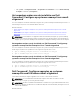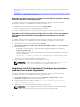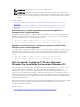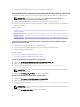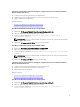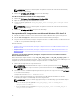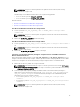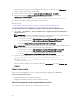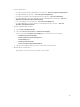Deployment Guide
• Een opstartbare PE-image maken met Microsoft Windows PE 2.0 en 3.0
Een opstartbare PE-image maken met Microsoft Windows PE 4.0, 5.0 en 10.0
1. Ga naar de website van Microsoft en download en installeer Windows ADK op het clientsysteem.
OPMERKING: Selecteer tijdens de installatie alleen Implementatiehulpprogramma's en
Windows Preinstallation Environment (Windows PE).
2. Ga naar dell.com/support en download en installeer Dell Command | Configure .
3. Integreer de Dell Command | Configure -mapstructuur met een ISO-bestand om een opstartbare
ISO-image te maken.
Gerelateerde link:
• Integreren van een Dell Command | Configure -mapstructuur met een ISO-bestand met Microsoft
Windows PE 10.0
• Integreren van een Dell Command | Configure -mapstructuur met een ISO-bestand met Microsoft
Windows PE 5.0
• Integreren van een Dell Command | Configure -mapstructuur met een ISO-bestand met Microsoft
Windows PE 4.0
Integreren van de Dell Command | Configure -mapstructuur met een ISO-bestand met
Microsoft Windows PE 10.0
1. Installeer het besturingssysteem Microsoft Windows 10.
2. Download en installeer Windows ADK voor het besturingssysteem Windows 10.
3. Maak een Windows PE 10.0-image.
Gerelateerde links:
• Een Microsoft Windows PE 10.0 64-bits-image maken
• Een Microsoft Windows PE 10.0 32-bits-image maken
Een Microsoft Windows PE 10.0 64-bits-image maken
1. Blader naar C: \Program Files(x86) \Dell\Command Configure\X86_64.
2. Open de opdrachtprompt met Administrator-rechten.
3. Voer de volgende opdracht uit: cctk_x86_64_winpe_10.bat C:\winpe_x86_64 C:
\Progra~2\Dell\Comman~1.
OPMERKING: Zorg ervoor dat het pad in de opdracht rechtstreeks naar de Dell Command |
Configure map verwijst.
4. Blader naar C: \winpe_x86_64 \WIM en kopieer de ISO-image.
Een Microsoft Windows PE 10.0 32-bits-image maken
1. Blader naar C:\Program Files\Dell\Command Configure\X86.
2. Open de opdrachtprompt met Administrator-rechten.
3. Voer de volgende opdracht uit: cctk_x86_winpe_10.bat C:\winpe_x86 C:\Progra~1\Dell
\Comman~1
.
OPMERKING: Zorg ervoor dat het pad in de opdracht rechtstreeks naar de Dell Command |
Configure -map verwijst.
4. Blader naar C: \winpe_x86 \WIM en kopieer de ISO-image.
14